
راهنمای استفاده از پنل
راهنمای افزودن محصول در روچی
اگر اولین بار است که محصولی در روچی ثبت میکنید، نگران نباشید! این راهنما به شما کمک میکند که بهراحتی و بدون مشکل، محصول خود را در سایت قرار دهید. لطفاً تمام مراحل را با دقت انجام دهید تا محصولتان به بهترین شکل نمایش داده شود.
1403-11-20
1. نام محصول
- نام محصول نباید بیشتر از ۷۴ کاراکتر باشد
- هنگام انتخاب نام محصول، به قوانین ثبت محصول در روچی توجه کنید
- هنگام تایپ، میتوانید تعداد کاراکترهای واردشده را در بخش مشخصشده مشاهده کنید
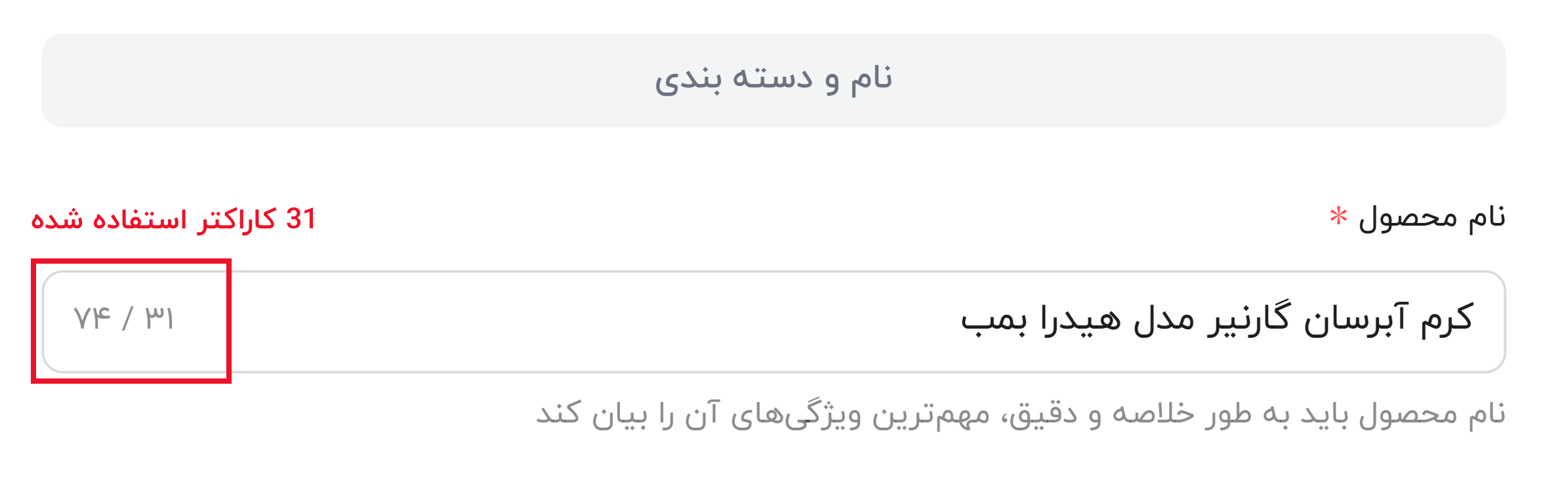
2. انتخاب دستهبندی مناسب
- انتخاب دستهبندی درست باعث میشود محصول شما راحتتر توسط مشتریان پیدا شود
- بعد از ثبت محصول، امکان تغییر دستهبندی وجود ندارد. اگر نیاز به تغییر داشتید، از طریق تیکت پشتیبانی درخواست دهید
- برای دسترسی سریعتر، میتوانید نام دستهبندی موردنظر را در بخش جستجوی دستهبندی تایپ کنید
3. توضیحات محصول
- توضیحات کامل و دقیق، باعث جلب اعتماد مشتری و افزایش فروش میشود
- در توضیحات حتماً به ویژگیهای مهم محصول مانند جنس، سایزبندی، مدل و کاربرد اشاره کنید
- متن توضیحات باید مطابق با قوانین ثبت محصول باشد
4. تنوع مدلها (رنگ، سایز و...)
- اگر محصول شما دارای رنگبندی، سایزبندی یا مدلهای مختلف است، گزینه "تنوع مدلها" را فعال کنید
- بهجای ثبت محصولات جداگانه برای هر مدل، از این قابلیت استفاده کنید
- پس از فعالسازی، روی "افزودن تنوع جدید" کلیک کنید و اطلاعات هر مدل را وارد کنید
- نکته مهم: نام مدلها باید کوتاه و مشخص باشند. مثلاً:
- برای رنگ: قرمز، آبی، مشکی و ...
- برای سایز: M و L و Xl و ...
5. تعیین قیمت و موجودی
- اگر محصول تنوع مدل ندارد، قیمت و موجودی را مستقیماً در این بخش وارد کنید
- اگر تخفیف ندارید، مقدار قیمت اصلی و قیمت فروش باید یکسان باشد
- اگر محصول شامل تخفیف است:
- قیمت اصلی = قیمت قبل از تخفیف
- قیمت فروش = قیمت پس از تخفیف (باید کمتر از قیمت اصلی باشد)
6. تعیین زمان آمادهسازی و ارسال
- مدتزمان لازم برای تولید، بستهبندی و ارسال را فقط بهصورت عددی وارد کنید
- مثال: اگر آمادهسازی محصول ۳ روز طول میکشد، فقط عدد ۳ را وارد کنید
- زمانبندی کمتر = احتمال فروش بیشتر
- اگر ارسال محصول بیش از زمان تعیینشده طول بکشد، نمره منفی دریافت خواهید کرد
7. آپلود تصاویر محصول
- حداقل عرض تصویر باید ۶۰۰ پیکسل باشد
- تصاویر باید قبل از آپلود، برش داده شوند تا بهصورت مربع نمایش داده شوند
- اولین تصویر آپلودشده، بهعنوان تصویر اصلی محصول نمایش داده میشود (بعداً در بخش ویرایش محصول قابل تغییر است)
- روی "آپلود تصاویر" کلیک کنید و تصاویر محصول را انتخاب کنید
- تصاویر را یکییکی برش دهید تا به فرمت موردنظر تبدیل شوند
- پس از برش تمام تصاویر، روی "آپلود تصاویر" کلیک کنید
- اگر تصویری برش نخورده باشد، سیستم به شما اجازه آپلود نمیدهد و تصویر مجدداً نمایش داده خواهد شد
- در مرحله برش نمیتوانید تصویر جدیدی اضافه کنید. ابتدا تصاویر انتخاب شده را برش زده و آپلود کنید، سپس تصاویر بیشتری اضافه کنید
- در مرحله برش نمیتوانید تصویر جدیدی اضافه کنید. ابتدا تصاویر انتخاب شده را برش زده و آپلود کنید، سپس تصاویر بیشتری اضافه کنید
- به نکات مربوط به انتخاب تصاویر در صفحه قوانین ثبت محصول نیز توجه کنید
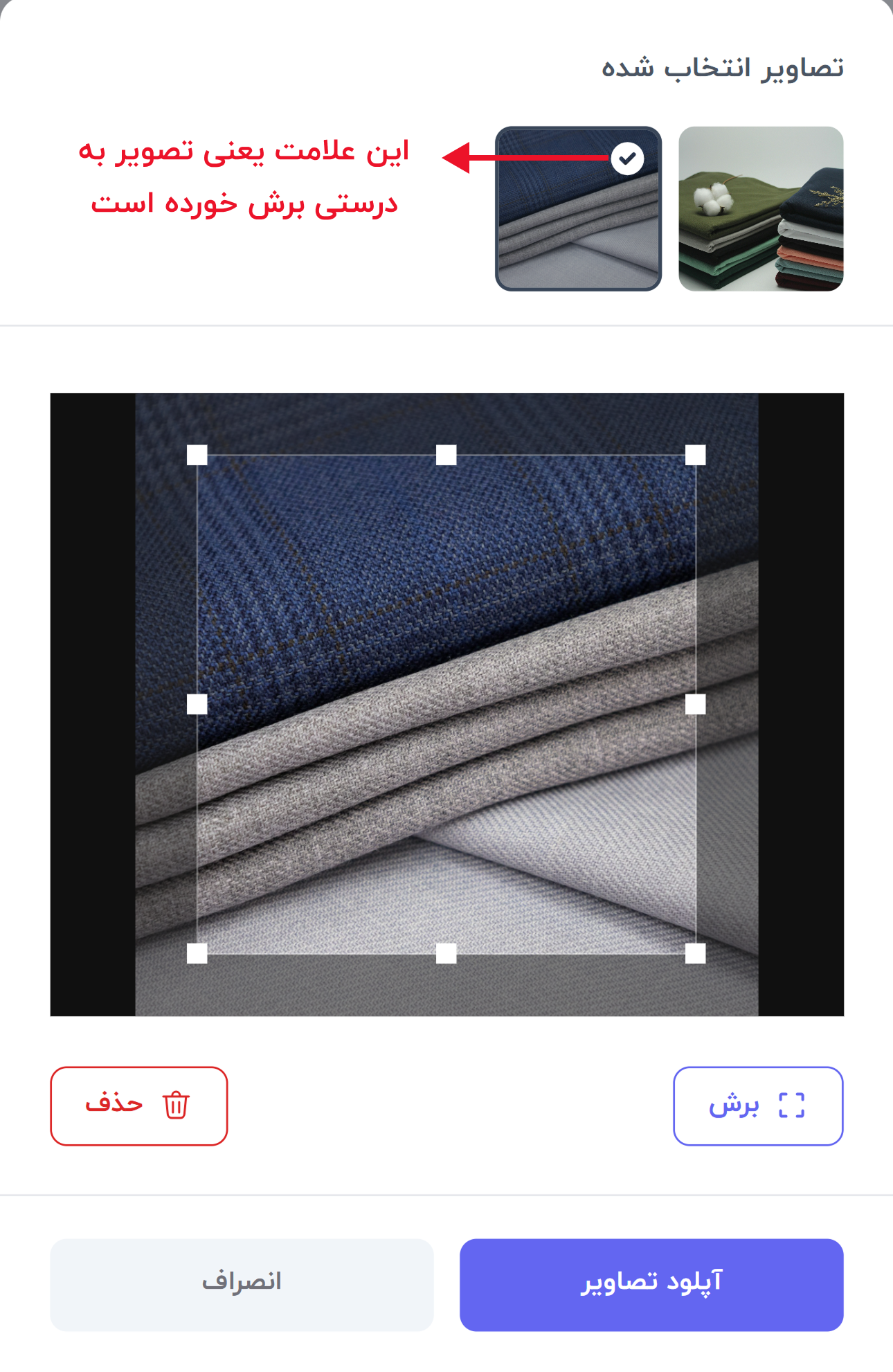
8. بررسی و تأیید محصول
- بعد از کلیک روی "افزودن محصول"، محصول شما برای بررسی به کارشناسان روچی ارسال میشود
- اگر محصول مطابق با قوانین ثبت محصول باشد، تأیید شده و در سایت نمایش داده میشود
- در صورت وجود مشکل، کارشناسان به شما اطلاع میدهند تا اصلاحات لازم را انجام دهید
9. ویرایش محصول پس از ثبت
- بعد از ثبت محصول، شما میتوانید تمامی اطلاعات محصول را ویرایش کنید، بهجز دستهبندی
- برای تغییر دستهبندی، باید از طریق تیکت پشتیبانی درخواست دهید
💡 اگر در هر مرحله مشکلی داشتید، میتوانید از طریق تیکت پشتیبانی با ما در ارتباط باشید
